《键盘及其操作》教学活动设计
键盘操作教案
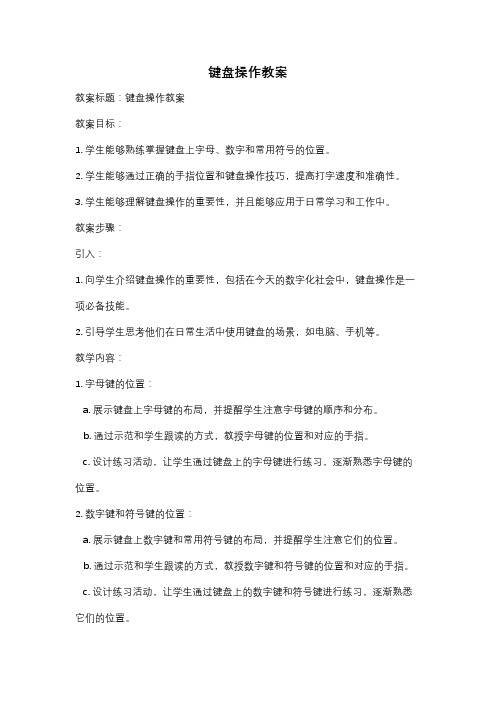
键盘操作教案教案标题:键盘操作教案教案目标:1. 学生能够熟练掌握键盘上字母、数字和常用符号的位置。
2. 学生能够通过正确的手指位置和键盘操作技巧,提高打字速度和准确性。
3. 学生能够理解键盘操作的重要性,并且能够应用于日常学习和工作中。
教案步骤:引入:1. 向学生介绍键盘操作的重要性,包括在今天的数字化社会中,键盘操作是一项必备技能。
2. 引导学生思考他们在日常生活中使用键盘的场景,如电脑、手机等。
教学内容:1. 字母键的位置:a. 展示键盘上字母键的布局,并提醒学生注意字母键的顺序和分布。
b. 通过示范和学生跟读的方式,教授字母键的位置和对应的手指。
c. 设计练习活动,让学生通过键盘上的字母键进行练习,逐渐熟悉字母键的位置。
2. 数字键和符号键的位置:a. 展示键盘上数字键和常用符号键的布局,并提醒学生注意它们的位置。
b. 通过示范和学生跟读的方式,教授数字键和符号键的位置和对应的手指。
c. 设计练习活动,让学生通过键盘上的数字键和符号键进行练习,逐渐熟悉它们的位置。
3. 键盘操作技巧:a. 引导学生正确放置手指在键盘上,如左手小指在键盘左下角的Shift键上,右手小指在键盘右下角的Enter键上等。
b. 教授常用的键盘操作技巧,如使用正确的手指敲击键盘、保持手指的放松和灵活等。
c. 设计练习活动,让学生通过键盘操作技巧进行练习,提高打字速度和准确性。
4. 应用实践:a. 引导学生思考键盘操作在日常学习和工作中的应用场景,并举例说明。
b. 设计实际应用任务,让学生运用键盘操作技能完成任务,如撰写一篇短文、编辑表格等。
总结:1. 回顾今天的教学内容,强调键盘操作的重要性和学生在教案中所学到的知识和技能。
2. 鼓励学生继续练习和应用键盘操作技能,以提高打字速度和准确性。
教学评估:1. 观察学生在练习活动中的表现,包括手指位置是否正确、打字速度和准确性等。
2. 设计简单的测验,测试学生对键盘上字母、数字和符号键位置的掌握程度。
(完整版)键盘指法教案

T:大家把手都放到你的基本键上,此时你的两个拇指在哪呢?
T:两个大拇指放在空格键上。(学生按要求放一放)
2、练习:基本键
通过儿歌音乐来练习。
放好了,现在教师来说键位,你来打。(就是我们的这8个键)
3、、打字姿势
(1)、课件展示,打字姿势
(教师说明,学生跟着做;学生摆好姿势,教师检查纠正。)
三、小组练习:
1、同桌两人一组练习打字母。
规则:一位同学说中任意字母,另一位同学运用正确指法在键盘卡上打出相应的字母。
(提示同学们注意:操作键盘时手要做到①要点:轻、准、快 )
全班展示交流:请两人上台,一人说一人打字。
2、打开写字板软件,上机:比赛游戏
游戏规则:每组推选一人进行打字比赛,按照顺序运用正确指法依次输入基准键位字母,用时最短且正确者为其组获得一颗星。
学生:打字……打得快`
有同学们不禁想问老师了:怎样才能像老师那样双手自如飞快地打字呢?其实,并不难,要熟练地使用键盘一是要有正确的指法与姿势,二是要刻苦练习。老师相信经过一段时间的学习,大家一定可以成为操作键盘的小能手。
利用视频动画,激发学生的学习积极性。
教学环节
教 学 过 程
设计意图
二、新知
探究:
通过小组活动及游戏比赛的形式,展开练习,真正提升学生的水平。也应尽可能多的找几位同学上台操作。
四、总结
评价:
通过今天的学习,我们学会了打字的正确姿势,还重点练习了基准健的指法。希望同学们把有关的注意事项一定要记住,养成操作计算机的良好习惯,才能提高计算机的操作速度和准确度。在课后大家有机会就勤加练习,相信不久的将来同学们个个都运指如飞成为了打字高手。
1、基准键
T:提到键盘,老师不得不提到FJ这两个键,( 板书:分别给 F 和 J 加着重号)。现在请同学们抬起你的手来摸一下这两个键,再摸摸其他的键看看它们有什么不同?
计算机键盘操作教学设计(5篇范例)
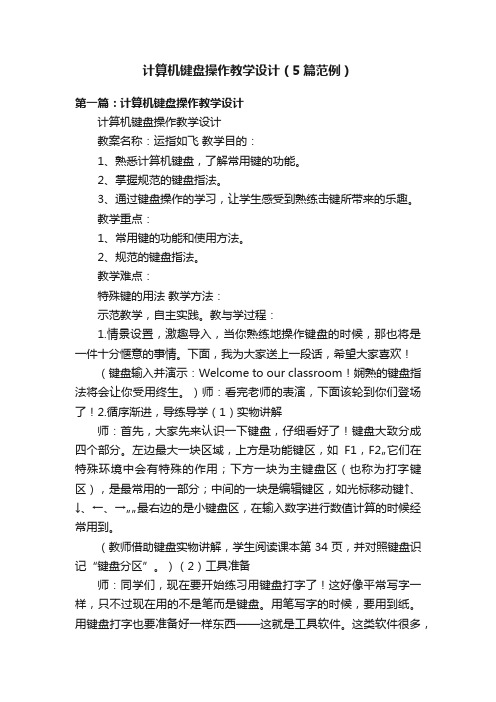
计算机键盘操作教学设计(5篇范例)第一篇:计算机键盘操作教学设计计算机键盘操作教学设计教案名称:运指如飞教学目的:1、熟悉计算机键盘,了解常用键的功能。
2、掌握规范的键盘指法。
3、通过键盘操作的学习,让学生感受到熟练击键所带来的乐趣。
教学重点:1、常用键的功能和使用方法。
2、规范的键盘指法。
教学难点:特殊键的用法教学方法:示范教学,自主实践。
教与学过程:1.情景设置,激趣导入,当你熟练地操作键盘的时候,那也将是一件十分惬意的事情。
下面,我为大家送上一段话,希望大家喜欢!(键盘输入并演示:Welcome to our classroom!娴熟的键盘指法将会让你受用终生。
)师:看完老师的表演,下面该轮到你们登场了!2.循序渐进,导练导学(1)实物讲解师:首先,大家先来认识一下键盘,仔细看好了!键盘大致分成四个部分。
左边最大一块区域,上方是功能键区,如F1,F2…它们在特殊环境中会有特殊的作用;下方一块为主键盘区(也称为打字键区),是最常用的一部分;中间的一块是编辑键区,如光标移动键↑、↓、←、→……最右边的是小键盘区,在输入数字进行数值计算的时候经常用到。
(教师借助键盘实物讲解,学生阅读课本第34页,并对照键盘识记“键盘分区”。
)(2)工具准备师:同学们,现在要开始练习用键盘打字了!这好像平常写字一样,只不过现在用的不是笔而是键盘。
用笔写字的时候,要用到纸。
用键盘打字也要准备好一样东西——这就是工具软件。
这类软件很多,现在我们要用的是“记事本”。
(学生参照课本第34页的“操作步骤”,打开“记事本”。
教师在学生操作过程中可以复述一下操作步骤,从而帮助一些学习上有困难的学生。
)(3)认识常用键 1)练习一师:大家都打开了“记事本”窗口,现在可以边学边练了!主键盘区有一些常用的键,先来认识一下它们。
下面大家用键盘在“记事本”里输入这一行字符,每4个字符空一格。
(板书:abcd efgh ijkl mnop qrst uvwx yz12 3456 7890-[]=;',.)(学生操作实践,教师检查辅导。
《操作键盘》教学设计(精选2024)

及时反馈
及时关注学生的学习进度和反馈,发现问题及时调整教学策略,确保 教学目标得以实现。
06
总结回顾与展望未来发展趋势
本次课程总结回顾
教学内容与目标
本次课程主要介绍了键盘的基本操作,包括打字姿势、手指分工、击键方法等,旨在帮助学 生掌握正确的键盘操作技巧,提高打字速度和准确性。
校际交流
积极参加校际间的交流活动,了解不同学校的教学特色和优势, 拓宽视野,取长补短。
网络平台利用
充分利用网络平台,如教育论坛、博客、社交媒体等,与更广泛 的教育工作者进行交流和分享。
关注学生需求,优化教学设计
了解学生
深入了解学生的年龄、认知特点、学习风格等,以便制定更符合学 生需求的教学方案。
个性化教学
学生的学习兴趣和积极性。
03
实践与应用结合
未来键盘操作教学将更加注重实践与应用结合。教师可以通过实际案例、
项目实践等方式,引导学生将所学的键盘操作技巧应用到实际生活和工
作中,提高学生的实践能力和综合素质。
THANKS
感谢观看
01
智能化教学
随着人工智能技术的不断发展,未来键盘操作教学将更加智能化。教师
可以通过智能教学系统对学生的学习情况进行实时监控和评估,为学生
提供更加个性化的教学方案和指导。
02
多样化教学手段
除了传统的讲解、示范、练习等教学手段外,未来还可以借助虚拟现实、
增强现实等新技术手段,为学生提供更加生动、形象的教学体验,激发
提高工作效率
通过本课程的学习,学生 将能够更快速、准确地输 入文字,从而提高学习和 工作效率。
信息技术键盘操作教案
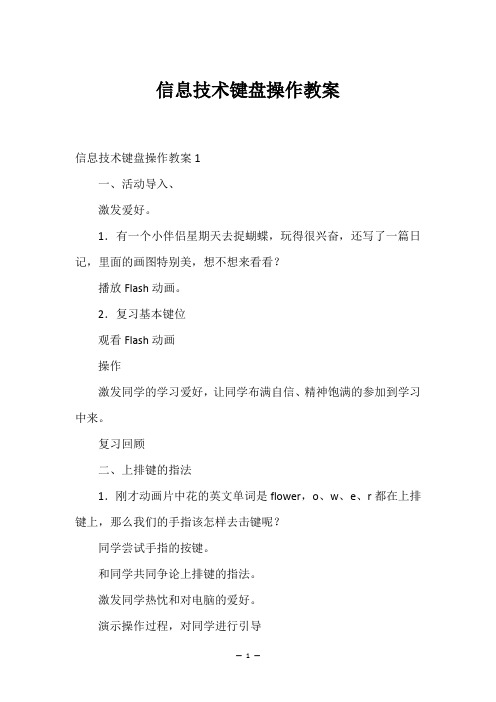
信息技术键盘操作教案信息技术键盘操作教案1一、活动导入、激发爱好。
1.有一个小伴侣星期天去捉蝴蝶,玩得很兴奋,还写了一篇日记,里面的画图特别美,想不想来看看?播放Flash动画。
2.复习基本键位观看Flash动画操作激发同学的学习爱好,让同学布满自信、精神饱满的参加到学习中来。
复习回顾二、上排键的指法1.刚才动画片中花的英文单词是flower,o、w、e、r都在上排键上,那么我们的手指该怎样去击键呢?同学尝试手指的按键。
和同学共同争论上排键的指法。
激发同学热忱和对电脑的爱好。
演示操作过程,对同学进行引导归纳:出示键盘字母和手指的连线的课件,并且让同学尝试手指的按键方法。
同学练习用卡通人物引起同学留意,激发自己动手的需要。
指出:“在练习上排键时,我们常把上排键和中排键相互结合起来,那么上排键上的字母Q该对应的中排键上哪个字母?”同学回顾,并实践培育同学的动手力量。
三、深化练习1.播放事先制作好的捉蝴蝶动画,2.下面我们就边听故事边输入单词吧,每个单词输入一行。
3.回车键和退格键的运用同学综合练习培育同学发觉的力量。
四、保存故事同学先尝试一下,再让个别同学示范,文件名的命名以有意义为准则,可以老师和同学争论打算,一旦确定全体应全都,以养成按要求保存的习惯。
个别同学示范。
共同争论取名规章同学进行沟通,合作一起查找解决的方法。
五、活动总结让同学说说这样练习的体会或感受同学畅所欲言,把自己的所思所想说出来,以后有机会,再打印出来。
培育同学与父母沟通,对所学学问进行复习。
信息技术键盘操作教案2一、教学目标1.能说出键盘各个区域包含的按键,能娴熟使用键盘敲字。
2.通过观看老师演示、小组合作等方法,提高合作沟通的力量。
3.通过键盘按键区域的熟悉,学会打字区分大小写的基本操作,体会计算机的魔力。
二、教学重难点【重点】键盘各区域按键组成和名称。
【难点】CapsLock键的敏捷使用。
三、教学过程(一)导入新课老师通过多媒体展现生活中各种款式的键盘图片,让同学观看图中的不同款式键盘,观看不同键盘的异同点。
《操作键盘》教学设计
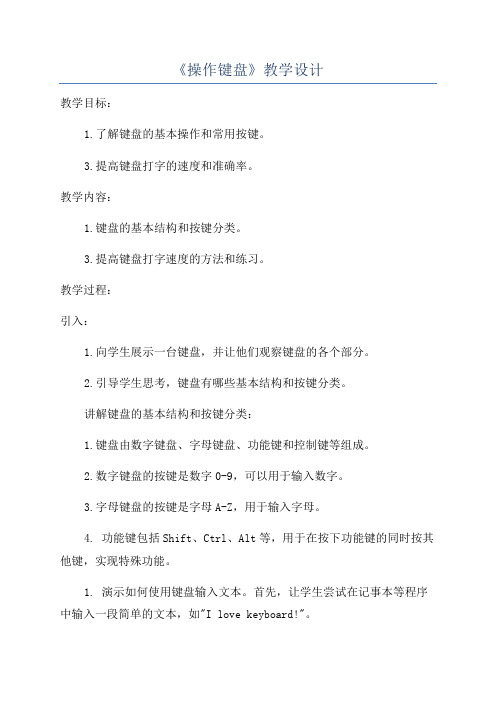
《操作键盘》教学设计教学目标:1.了解键盘的基本操作和常用按键。
3.提高键盘打字的速度和准确率。
教学内容:1.键盘的基本结构和按键分类。
3.提高键盘打字速度的方法和练习。
教学过程:引入:1.向学生展示一台键盘,并让他们观察键盘的各个部分。
2.引导学生思考,键盘有哪些基本结构和按键分类。
讲解键盘的基本结构和按键分类:1.键盘由数字键盘、字母键盘、功能键和控制键等组成。
2.数字键盘的按键是数字0-9,可以用于输入数字。
3.字母键盘的按键是字母A-Z,用于输入字母。
4. 功能键包括Shift、Ctrl、Alt等,用于在按下功能键的同时按其他键,实现特殊功能。
1. 演示如何使用键盘输入文本。
首先,让学生尝试在记事本等程序中输入一段简单的文本,如"I love keyboard!"。
2. 演示如何使用Shift键输入大写字母和特殊字符。
让学生尝试输入一个包含大写字母和特殊字符的句子。
讲解提高键盘打字速度的方法和练习:1. 提醒学生保持正确的手指位置和姿势。
左手的小指放在Tab键上,右手的小指放在Enter键上,其他手指根据需要放在相应位置。
2.讲解如何快速找到字母键,学习使用所有手指进行打字。
3.引导学生进行基本的键盘打字训练,如每分钟键入一定数量的字母并记录时间,逐渐提高打字速度和准确率。
4. 推荐使用在线打字软件进行打字训练,如TypeRacer等。
总结和评价:2.让学生进行键盘打字速度的自评和互评,评价自己的进步和需要改进的地方。
3.鼓励学生继续进行键盘打字的练习,提高打字速度和准确率。
拓展:1. 讲解键盘的其他功能,如使用Alt+Tab切换程序,使用Ctrl+Alt+Delete打开任务管理器等。
3. 鼓励学生尝试使用键盘快捷键提高工作效率,如使用Ctrl+S保存文件,使用Ctrl+P打印文档等。
教学资源:1.键盘实物或图片。
3.在线打字软件。
教学评价:1.观察学生在课堂上的参与度和表现。
键盘操作与练习教案

键盘操作与练习教案一、教学目标1. 让学生掌握键盘的基本布局和功能。
2. 培养学生熟练使用键盘进行打字的能力。
二、教学内容1. 键盘布局:全键盘、功能键、数字键、字母键等。
2. 键盘操作:打字指法、快捷键使用、文本编辑等。
三、教学重点与难点1. 重点:键盘布局、打字指法、快捷键使用。
2. 难点:熟练掌握打字指法,灵活运用快捷键。
四、教学方法与步骤1. 讲解法:讲解键盘布局、功能及操作方法。
2. 示范法:示范打字指法和快捷键的使用。
3. 练习法:引导学生进行实际操作练习。
五、教学评价1. 学生能熟练说出键盘各部分的功能。
2. 学生能正确使用打字指法进行文字输入。
3. 学生能灵活运用快捷键进行文本编辑。
六、教学准备1. 硬件准备:计算机教室,每台计算机配备有正常工作的键盘。
2. 软件准备:教学演示软件,打字练习软件,文本编辑软件。
3. 教学资料:键盘操作说明书,打字练习文档。
七、教学过程1. 导入新课:通过提问方式引导学生回顾上一节课的内容,激发学生对本节课的兴趣。
2. 讲解键盘布局:详细讲解键盘各部分的功能,包括功能键、字母键、数字键等,并通过实物展示让学生更直观地了解键盘布局。
3. 讲解打字指法:介绍打字指法的规则,包括手指的摆放位置和按键顺序,让学生明白正确的打字方法。
4. 演示快捷键使用:示范如何使用快捷键进行文本编辑,如复制、粘贴、撤销等操作,让学生了解快捷键的便捷性。
5. 学生练习:引导学生使用打字练习软件进行实际操作,巩固所学知识。
八、教学反思1. 教师应检查学生在练习过程中的打字指法和快捷键使用情况,及时纠正错误,提高学生的操作熟练度。
2. 对于学习有困难的学生,教师应进行个别辅导,耐心解答他们的疑问,帮助他们跟上教学进度。
3. 在教学过程中,教师应注意观察学生的反应,根据学生的掌握情况调整教学节奏和内容。
九、课后作业1. 学生回家后,利用家里的计算机进行键盘操作练习,提高打字速度和准确性。
键盘操作与练习教案

一、教案基本信息教案名称:键盘操作与练习教案课时安排:45分钟适用年级:小学信息技术课程教学目标:1. 让学生了解键盘的基本结构和功能2. 培养学生正确的键盘操作习惯3. 提高学生的键盘输入速度和准确性二、教学重点与难点重点:1. 键盘的基本结构2. 正确的键盘操作方法难点:1. 键盘快捷键的使用2. 提高键盘输入速度三、教学准备1. 计算机教室,每台计算机都有安装输入法2. 教学课件或黑板3. 键盘操作练习软件四、教学过程1. 导入:讲解键盘的重要性和在日常使用中的作用,激发学生的学习兴趣。
2. 讲解键盘基本结构:讲解键盘的各个部分,包括字母键、数字键、功能键等,并通过课件或黑板进行演示。
3. 演示正确的键盘操作方法:讲解并演示正确的打字姿势,包括手指摆放、座椅高度等,强调坐姿端正、手指灵活。
4. 键盘快捷键讲解:讲解常用的键盘快捷键,如复制、粘贴、撤销等,并通过实际操作进行演示。
5. 练习:使用练习软件,让学生进行键盘操作练习,包括字母、数字的输入,功能键的使用以及快捷键的运用。
五、课后作业1. 学生回家后,自行练习键盘操作,包括字母、数字的输入,功能键的使用以及快捷键的运用。
2. 家长签字确认,加强家校合作,共同培养学生的键盘操作能力。
六、教学评价1. 课堂表现评价:观察学生在课堂上的参与程度、提问回答情况以及键盘操作的正确性,给予及时的反馈和鼓励。
2. 练习成果评价:通过课后作业的提交,检查学生对键盘操作的掌握程度,包括输入速度、准确性以及快捷键的使用。
3. 学生互评:鼓励学生之间相互评价,互相学习,提高键盘操作技能。
七、教学拓展1. 开展键盘操作竞赛:组织班级内的键盘操作竞赛,激发学生的学习兴趣和竞争意识,提高键盘输入速度和准确性。
2. 学习其他输入法:引导学生学习其他输入法,如五笔输入法等,增加学生的输入法选择,提高输入效率。
九、教学延伸1. 深入了解键盘内部结构:引导学生对键盘内部结构进行深入了解,包括按键的布局、电路板等,增加学生对键盘的认识。
键盘指法教学设计教学备课教案

键盘指法教学设计教学备课教案第一章:键盘指法概述1.1 教学目标让学生了解键盘指法的概念和重要性。
让学生熟悉键盘的布局和基本指法规则。
1.2 教学内容键盘指法的定义和作用。
键盘的布局和各个区域的功能。
基本的指法规则和技巧。
1.3 教学方法讲解和示范:教师讲解键盘指法的概念和规则,并进行现场示范。
练习和指导:学生进行键盘练习,教师给予个别指导和反馈。
1.4 教学评估观察学生的课堂练习情况,评估他们对键盘指法的理解和掌握程度。
第二章:基准键位的练习2.1 教学目标让学生熟悉基准键位的概念和位置。
培养学生正确的基准键位输入习惯。
2.2 教学内容基准键位的定义和重要性。
基准键位的位置和识别。
基准键位的练习方法。
讲解和示范:教师讲解基准键位的概念和位置,并进行现场示范。
练习和指导:学生进行基准键位练习,教师给予个别指导和反馈。
2.4 教学评估观察学生的课堂练习情况,评估他们对基准键位的理解和掌握程度。
第三章:十指盲打训练3.1 教学目标让学生了解十指盲打的概念和重要性。
培养学生正确的十指盲打技巧和习惯。
3.2 教学内容十指盲打的概念和优势。
十指盲打的基本技巧和练习方法。
十指盲打的应用场景和练习。
3.3 教学方法讲解和示范:教师讲解十指盲打的概念和技巧,并进行现场示范。
练习和指导:学生进行十指盲打练习,教师给予个别指导和反馈。
3.4 教学评估观察学生的课堂练习情况,评估他们对十指盲打的理解和掌握程度。
第四章:单词和句子的练习4.1 教学目标让学生掌握单词和句子的键盘输入方法。
提高学生的键盘输入速度和准确性。
单词和句子的键盘输入规则。
常用的单词和句子练习材料。
输入速度和准确性的评估方法。
4.3 教学方法讲解和示范:教师讲解单词和句子的键盘输入规则,并进行现场示范。
练习和指导:学生进行单词和句子的输入练习,教师给予个别指导和反馈。
4.4 教学评估观察学生的课堂练习情况,评估他们的键盘输入速度和准确性。
第五章:综合练习和复习5.1 教学目标巩固学生对键盘指法的理解和掌握。
键盘指法 教案
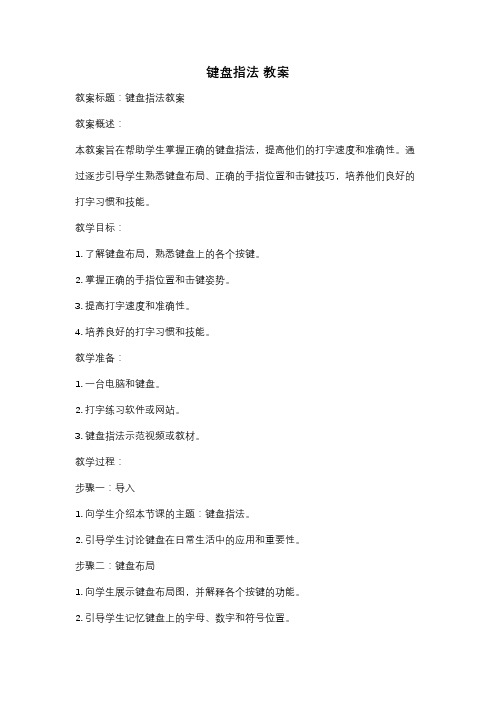
键盘指法教案教案标题:键盘指法教案教案概述:本教案旨在帮助学生掌握正确的键盘指法,提高他们的打字速度和准确性。
通过逐步引导学生熟悉键盘布局、正确的手指位置和击键技巧,培养他们良好的打字习惯和技能。
教学目标:1. 了解键盘布局,熟悉键盘上的各个按键。
2. 掌握正确的手指位置和击键姿势。
3. 提高打字速度和准确性。
4. 培养良好的打字习惯和技能。
教学准备:1. 一台电脑和键盘。
2. 打字练习软件或网站。
3. 键盘指法示范视频或教材。
教学过程:步骤一:导入1. 向学生介绍本节课的主题:键盘指法。
2. 引导学生讨论键盘在日常生活中的应用和重要性。
步骤二:键盘布局1. 向学生展示键盘布局图,并解释各个按键的功能。
2. 引导学生记忆键盘上的字母、数字和符号位置。
步骤三:手指位置和姿势1. 向学生演示正确的手指位置和姿势,强调每个手指应负责的按键。
2. 让学生跟随示范,练习正确的手指位置和姿势。
步骤四:击键技巧1. 向学生介绍常用的击键技巧,如轻轻触碰按键、不用力按下、快速反弹等。
2. 强调击键时手指的放松和灵活性,避免用力过度或按错键。
步骤五:打字练习1. 让学生使用打字练习软件或网站进行练习。
2. 根据学生的水平和进展,逐步增加练习的难度和速度。
3. 强调练习的重复和持久性,鼓励学生每天坚持练习。
步骤六:评估与反馈1. 对学生进行打字速度和准确性的评估。
2. 针对学生的表现,给予积极的反馈和建议,鼓励他们继续努力。
拓展活动:1. 鼓励学生参加打字比赛或挑战,提高他们的竞技意识和动力。
2. 组织键盘指法比赛或小组合作活动,增加学生之间的互动和竞争性。
教学反思:本教案通过逐步引导学生熟悉键盘布局、掌握正确的手指位置和击键技巧,培养他们良好的打字习惯和技能。
通过打字练习和评估,学生可以逐渐提高打字速度和准确性。
同时,拓展活动可以增加学生的兴趣和参与度。
在教学过程中,教师应注重学生的个体差异,根据不同学生的水平和进展,给予个别指导和反馈,确保每个学生都能够获得有效的教学帮助。
键盘和指法练习教案(五篇)

键盘和指法练习教案(五篇)第一篇:键盘和指法练习教案键盘和指法练习教案键盘与指法练习无论英文,数字,汉字,程序等外界信息,都主要是通过键盘传输给计算机,因此,了解键盘的结构和操作至关重要。
一认识键盘(以104键盘为例)一个普通的键盘分为四个区:主键盘区,功能键区,编辑键区,数字键区。
主键盘区常用命令的输入,是使用频率最高的区域。
它包括 1)字母键A~Z 26个字母2)数字键0~9。
除此之外,与shift的键同时使用可以输入特殊字符。
3)tab 定位键。
多用于文字处理中的对齐操作。
4)caps lock 大小写字母锁定键。
默认为小写。
5)shift 字母大小写临时转换键,换挡键。
6)ctrl alt 控制键,与其他键一起使用,多用于快捷键。
7)enter 换行8)space 空格9)back space 删除光标前的一个字符。
功能键 ESC退出 F1-F12根据具体操作系统或应用程序而定。
控制键区也叫光标控制区【→】:光标右移键【←】:光标左移键【↑】:光标上移键【↓】:光标下移键【Insert】:插入键【Delete】:删除键。
【Home】:首键。
【End】:尾键。
【Page Up】:上翻页键。
【Page Down】:下翻页键。
4 数字键区数字键区左上方的【Num Lock】键可以定义小键盘是作为数字键还是作为文字编辑操作时的控制键。
二打字的基本知识打字姿势正确的操作姿势有利用快速准确的输入且不易疲劳正确知识面向计算机坐在椅子上,全身放松,身体坐正,双手自然放在键盘之上,腰部挺直,上身微微前倾。
双脚的脚尖和脚跟自然垂落到地面上,无悬空,大腿自然平直,小腿与大腿之间的角度为近似90度的直角。
椅子高度与计算机键盘、显示器的放置高度适中。
眼睛距显示器的距离为30~40厘米各个手指的分工基本键ASDF JKL;分工(金山打字软件讲解)三练习方法以金山打字软件为例首先练习各个基本键第二篇:键盘指法练习游戏速记词汇构词规律键盘指法练习游戏1、象形性键盘指法练习小游戏英语所使用的拉丁字母是从古埃及文字演变而来的,探其根源,最初皆为象形文字,因次每一个字母都含有其最初的基本含义。
《操作键盘》教学设计(精选2024)
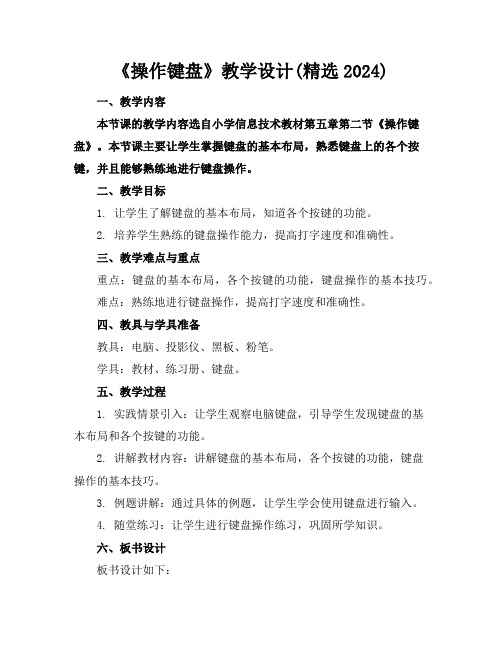
《操作键盘》教学设计(精选2024)一、教学内容本节课的教学内容选自小学信息技术教材第五章第二节《操作键盘》。
本节课主要让学生掌握键盘的基本布局,熟悉键盘上的各个按键,并且能够熟练地进行键盘操作。
二、教学目标1. 让学生了解键盘的基本布局,知道各个按键的功能。
2. 培养学生熟练的键盘操作能力,提高打字速度和准确性。
三、教学难点与重点重点:键盘的基本布局,各个按键的功能,键盘操作的基本技巧。
难点:熟练地进行键盘操作,提高打字速度和准确性。
四、教具与学具准备教具:电脑、投影仪、黑板、粉笔。
学具:教材、练习册、键盘。
五、教学过程1. 实践情景引入:让学生观察电脑键盘,引导学生发现键盘的基本布局和各个按键的功能。
2. 讲解教材内容:讲解键盘的基本布局,各个按键的功能,键盘操作的基本技巧。
3. 例题讲解:通过具体的例题,让学生学会使用键盘进行输入。
4. 随堂练习:让学生进行键盘操作练习,巩固所学知识。
六、板书设计板书设计如下:键盘基本布局字母键数字键功能键控制键各个按键功能字母键:输入字母数字键:输入数字和符号功能键:执行特定功能控制键:控制文本的选定、复制、粘贴等操作键盘操作技巧正确的坐姿熟练的指法适当的打字速度七、作业设计"今天天气真好,我们去公园玩。
"2. 答案:学生根据自己的键盘操作能力,正确输入上述文字。
八、课后反思及拓展延伸课后反思:本节课学生掌握了键盘的基本布局和各个按键的功能,能够熟练地进行键盘操作。
但在打字速度和准确性方面,部分学生还存在问题,需要在今后的教学中加强练习。
拓展延伸:让学生了解键盘的历史发展,了解不同类型的键盘,如机械键盘、薄膜键盘等。
同时,引导学生探索键盘操作的更多技巧,提高打字速度和准确性。
重点和难点解析一、教学内容细节重点关注1. 键盘的基本布局:需要重点关注字母键、数字键、功能键和控制键的分布及名称。
2. 各个按键的功能:需要详细讲解每个按键的功能,如字母键用于输入字母,数字键用于输入数字和符号,功能键执行特定功能,控制键用于控制文本的选定、复制、粘贴等操作。
【键盘的使用方法教案】认识键盘教案
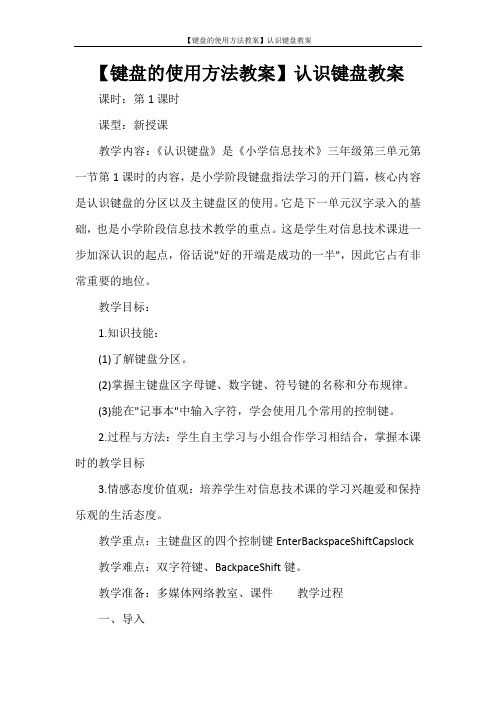
【键盘的使用方法教案】认识键盘教案课时:第1课时课型:新授课教学内容:《认识键盘》是《小学信息技术》三年级第三单元第一节第1课时的内容,是小学阶段键盘指法学习的开门篇,核心内容是认识键盘的分区以及主键盘区的使用。
它是下一单元汉字录入的基础,也是小学阶段信息技术教学的重点。
这是学生对信息技术课进一步加深认识的起点,俗话说"好的开端是成功的一半",因此它占有非常重要的地位。
教学目标:1.知识技能:(1)了解键盘分区。
(2)掌握主键盘区字母键、数字键、符号键的名称和分布规律。
(3)能在"记事本"中输入字符,学会使用几个常用的控制键。
2.过程与方法:学生自主学习与小组合作学习相结合,掌握本课时的教学目标3.情感态度价值观:培养学生对信息技术课的学习兴趣爱和保持乐观的生活态度。
教学重点:主键盘区的四个控制键EnterBackspaceShiftCapslock 教学难点:双字符键、BackpaceShift键。
教学准备:多媒体网络教室、课件教学过程一、导入课件出示小学生用键盘打字的动画让学生欣赏。
师:请问同学们这个小朋友在做什么?学生观看、回答(打字)师:小朋友是用什么打字的呢?学生回答:键盘看看这位小朋友在键盘上运指如飞,同学们想学他的本领吗?在学之前,我们要一起来认识一下键盘。
揭题:认识写字的"笔"和"纸"二、新授(一)初识键盘写作的"笔"键盘是计算机的输入设备之一,人们通常用键盘输入各种文字,完成各样工作。
现在我们就来亲自接触一下键盘吧!(1)请同学们把自己的键盘从电脑桌里拉出来,认真观察一下自己的键盘,看会有什么发现?(2)通过观察,你能给键盘上的键分一分类吗?学生回答(3)教学键盘分区。
a.出示分区图(四个区,分别用不同色彩的线框图)。
b.出示四个区名称,让学生说说应该是哪个区。
c.出示每个区及其名称。
【键盘的使用方法教案】认识键盘教案

一、教案概述【键盘的使用方法教案】认识键盘教案教学目标:1. 让学生了解键盘的基本结构和功能;2. 培养学生正确使用键盘的习惯;3. 引导学生掌握键盘的基本操作方法。
教学重点:1. 键盘的基本结构;2. 键盘的基本操作。
教学难点:1. 键盘字母区域的布局;2. 功能键的使用。
教学准备:1. 计算机教室;2. 投影仪;3. 教学课件。
二、教学内容与步骤第一节:键盘概述1. 介绍键盘的定义和作用;2. 展示键盘的实物图;3. 讲解键盘的发展历程。
第二节:键盘结构1. 讲解键盘的各个区域及其功能;2. 重点介绍字母区域、数字区域、功能键区域等;3. 演示键盘布局图,让学生直观了解各区域的分布。
第三节:键盘操作1. 讲解键盘的基本操作方法,如打字、删除、复制、粘贴等;2. 演示如何进行键盘操作,并让学生跟随操作;3. 引导学生掌握正确的打字姿势和指法。
第四节:功能键的使用1. 讲解功能键的作用和用法;2. 演示功能键的操作,如Ctrl、Alt、Shift等;3. 让学生实际操作功能键,巩固所学知识。
第五节:练习与巩固1. 安排课堂练习,让学生操作键盘;2. 设计一些简单的游戏,让学生在游戏中练习键盘操作;三、教学评价1. 观察学生在课堂上的键盘操作是否规范;2. 检查学生的课堂练习成果;3. 搜集学生对键盘使用的反馈意见,不断优化教学方法。
四、教学拓展1. 讲解其他输入设备的作用和用法,如鼠标、触摸板等;2. 介绍一些常用的快捷键,提高学生的操作效率;3. 引导学生探索键盘的更多功能和技巧。
五、教学反思六、键盘维护与保养1. 讲解键盘的清洁方法,如使用湿布擦拭、吸尘器清理等;2. 强调定期清洁键盘的重要性,以保证键盘的卫生和使用寿命;3. 介绍键盘的防尘、防水措施,如使用键盘套、定期喷洒清洁剂等。
七、键盘故障与解决方法1. 讲解键盘可能出现的故障,如按键失灵、键盘死机等;2. 引导学生学会检查键盘故障,如观察灯效、测试按键等;3. 介绍解决键盘故障的方法,如重新连接、更新驱动程序、更换键盘等。
键盘及其操作教案
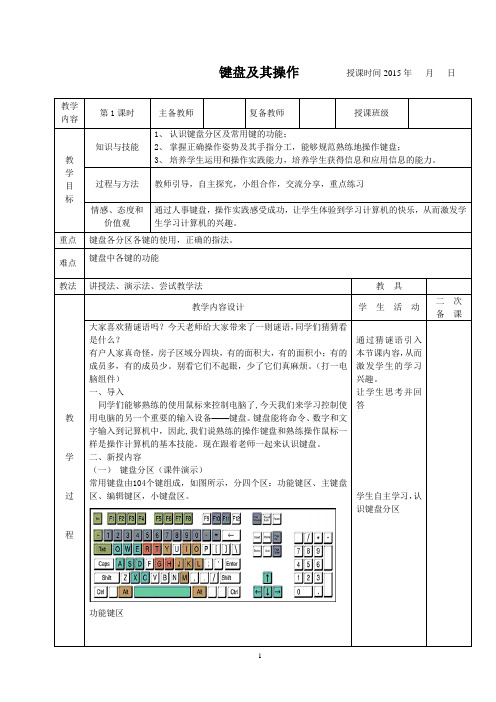
键盘及其操作授课时间2015年月日教学内容第1课时主备教师复备教师授课班级教学目标知识与技能1、认识键盘分区及常用键的功能;2、掌握正确操作姿势及其手指分工,能够规范熟练地操作键盘;3、培养学生运用和操作实践能力,培养学生获得信息和应用信息的能力。
过程与方法教师引导,自主探究,小组合作,交流分享,重点练习情感、态度和价值观通过人事键盘,操作实践感受成功,让学生体验到学习计算机的快乐,从而激发学生学习计算机的兴趣。
重点键盘各分区各键的使用,正确的指法。
难点键盘中各键的功能教法讲授法、演示法、尝试教学法教具教学过程教学内容设计学生活动二次备课大家喜欢猜谜语吗?今天老师给大家带来了一则谜语,同学们猜猜看是什么?有户人家真奇怪,房子区域分四块,有的面积大,有的面积小;有的成员多,有的成员少。
别看它们不起眼,少了它们真麻烦。
(打一电脑组件)一、导入同学们能够熟练的使用鼠标来控制电脑了,今天我们来学习控制使用电脑的另一个重要的输入设备——键盘。
键盘能将命令、数字和文字输入到记算机中,因此,我们说熟练的操作键盘和熟练操作鼠标一样是操作计算机的基本技能。
现在跟着老师一起来认识键盘。
二、新授内容(一)键盘分区(课件演示)常用键盘由104个键组成,如图所示,分四个区:功能键区、主键盘区、编辑键区,小键盘区。
功能键区通过猜谜语引入本节课内容,从而激发学生的学习兴趣。
让学生思考并回答学生自主学习,认识键盘分区位于键盘的最顶部。
1、 Esc键:是最常用的功能键之一。
主要用于退出正在运行的软件系统。
2、 F1~F12键:软功能键。
在不同软件下各个功能键的作用是不同的,通常与Alt键和Ctrl键结合使用。
(举例说明)主键盘区主键盘区主要由字母键,数字键,符号键和控制键组成。
1、字母键:共有26英文字母键,请同学们按照字母的顺序一一指出各个键的位置。
2、数字键:有0、1、2、3、4、5、6、7、8、9共10个数字键。
3、符号键:显示数字和符号键,符号键包括常用的一些字符,字符键上的都有两个字符,我们把它叫做双字符键。
键盘操作教案设计
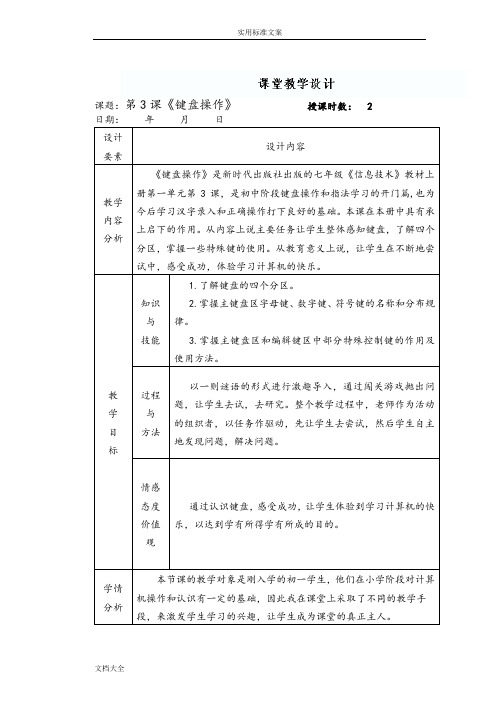
学生讲解自己的方法
学生观看
学生自觉地翻看书本
同桌相互说
学生在教师的引导下不知不觉中主动参与到课堂中来,并把认识的主动权交给学生,而不是教师把知识强压给学生。
教学过程
教学内容
教学环节
教师活动
学生活动
教学媒体使用预期效果
教学
补案
(二)任务驱动、自主学习
己的键盘说说四个分区的位置和名称。
教
学
目
标
知识
与
技能
1.了解键盘的四个分区。
2.掌握主键盘区字母键、数字键、符号键的名称和分布规律。
3.掌握主键盘区和编辑键区中部分特殊控制键的作用及使用方法。
过程
与
方法
以一则谜语的形式进行激趣导入,通过闯关游戏抛出问题,让学生去试,去研究。整个教学过程中,老师作为活动的组织者,以任务作驱动,先让学生去尝试,然后学生自主地发现问题,解决问题。
C、end D、Delete
3、请问能使光标快速移动到本行的行尾应使用哪个键()
A、ctrl B、home
C、end D、Delete
4、请问具有删除功能的键是()
A、ctrl B、home
C、end D、Delete
学生在记事本里输入符号(演示操作)
学生积极参与挑战
教学过程
教学内容
教学环节
教师活动
情感
态度
价值
观
通过认识键盘,感受成功,让学生体验到学习计算机的快乐,以达到学有所得学有所成的目的。
学情
分析
本节课的教学对象是刚入学的初一学生,他们在小学阶段对计算机操作和认识有一定的基础,因此我在课堂上采取了不同的教学手段,来激发学生学习的兴趣,让学生成为课堂的真正主人。
键盘操作教学设计

键盘操作课题:键盘操作课时:1课时课型:新授课教学方法:“任务驱动”教学法教学用具:计算机教学背景:对于本年级的学生来说,在以往的计算机操作方面,键盘操作已不再生疏,所以本节课只需与学生们共同回忆与熟悉键盘操作及键盘的组成。
教学目标:1、知识目标:键盘做为计算机的主要输入设备,需学生们掌握键盘的组成及使用方法。
2、能力目标:由熟悉键盘到熟练操作键盘。
教学重点:键盘上一些特殊的功能键的使用。
教学难点:键盘上一些特殊的功能键的组合使用。
课前准备:1、学生上机座次分配。
教学过程一、复习及新课导言:师:计算机的输入设备有哪些?生:鼠标、键盘、光笔……。
师:上节课我们学习了有关计算机的输入设备中的鼠标的操作,在以往的学习过程中,大家都学过键盘的操作,键盘是计算机的主要输入设备,是人与计算机进行交流必不可少的工具,所以,今天我们再一次学习键盘的操作。
二、讲授新课:1、认识键盘:常用的键盘有101个键,分为四个区:主键盘区、功能键区、光标控制键区和小键盘区。
(以书中第26页图5—1为例或以实例)主键盘区:有数字键、字母键、符号键、空格键、换档键、大写字母锁定键、回车键、退格键、控制键。
问题1、:热启动组合?问题2:上、下标组合?功能键区:F1—F12:在不同的软件中它们的功能,要根据软件的说明去使用。
光标控制键区:用于向上、下、左、右四个方向移动光标。
另外还有插入、删除、置行首、置行尾、置文首、置文尾、向前翻页、向后翻页。
小键盘区:NumLock键为数字锁定键,在键盘右上角有与它对应的指示灯。
亮为数字输入状态,灭为光标控制状态。
2、键盘操作姿势和指法:姿势:在以往的学习过程中,同学们都掌握了上机操作键盘的基本坐姿,不在特别强调;指法:重点掌握基本键与手指分工,另外击键的方法要领是八个手指自然弯曲,轻击键盘,瞬间发力,并立即反弹,击键后,手指立即返回基本键。
6、实践过程。
(教学过程的重点)练习一:打开记事本应用程序,输入下面的句子。
键盘及其操作教学设计与反思
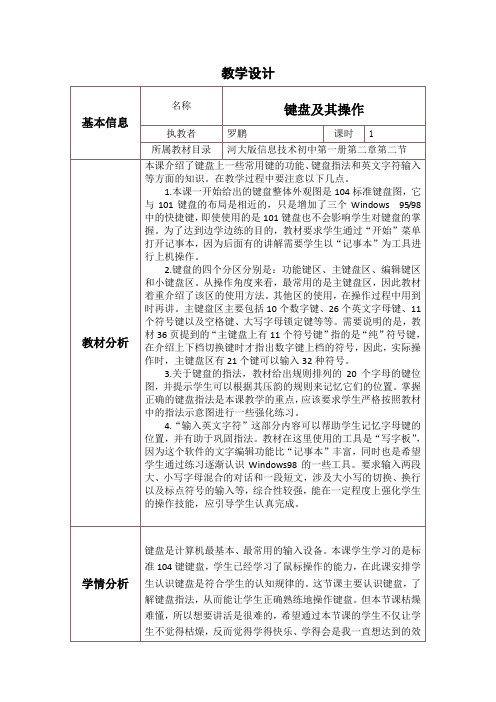
名称
键盘及其操作
罗鹏 课时 1 河大版信息技术初中第一册第二章第二节
基本信息
执教者 所属教材目录
教材分析
本课介绍了键盘上一些常用键的功能、 键盘指法和英文字符输入 等方面的知识。在教学过程中要注意以下几点。 1.本课一开始给出的键盘整体外观图是 104 标准键盘图,它 与 101 键盘的布局是相近的,只是增加了三个 Windows 95/98 中的快捷键, 即使使用的是 101 键盘也不会影响学生对键盘的掌 握。为了达到边学边练的目的,教材要求学生通过“开始”菜单 打开记事本,因为后面有的讲解需要学生以“记事本”为工具进 行上机操作。 2.键盘的四个分区分别是:功能键区、主键盘区、编辑键区 和小键盘区。从操作角度来看,最常用的是主键盘区,因此教材 着重介绍了该区的使用方法。其他区的使用,在操作过程中用到 时再讲。主键盘区主要包括 10 个数字键、26 个英文字母键、11 个符号键以及空格键、大写字母锁定键等等。需要说明的是,教 材 36 页提到的 “主键盘上有 11 个符号键” 指的是 “纯” 符号键, 在介绍上下档切换键时才指出数字键上档的符号,因此,实际操 作时,主键盘区有 21 个键可以输入 32 种符号。 3.关于键盘的指法,教材给出规则排列的 20 个字母的键位 图,并提示学生可以根据其压韵的规则来记忆它们的位置。掌握 正确的键盘指法是本课教学的重点, 应该要求学生严格按照教材 中的指法示意图进行一些强化练习。 4.“输入英文字符”这部分内容可以帮助学生记忆字母键的 位置,并有助于巩固指法。教材在这里使用的工具是“写字板” , 因为这个软件的文字编辑功能比“记事本”丰富,同时也是希望 学生通过练习逐渐认识 Windows98 的一些工具。要求输入两段 大、小写字母混合的对话和一段短文,涉及大小写的切换、换行 以及标点符号的输入等,综合性较强,能在一定程度上强化学生 的操作技能,应引导学生认真完成。
- 1、下载文档前请自行甄别文档内容的完整性,平台不提供额外的编辑、内容补充、找答案等附加服务。
- 2、"仅部分预览"的文档,不可在线预览部分如存在完整性等问题,可反馈申请退款(可完整预览的文档不适用该条件!)。
- 3、如文档侵犯您的权益,请联系客服反馈,我们会尽快为您处理(人工客服工作时间:9:00-18:30)。
材分
析
教学
重点
学习主键盘区的五个控制键:Enter、Backspace、Shift、Ctrl和Caps Lock作用和编辑键区的Delete键、home键、end键使用方法。
教学
难点
难点
灵活运用Caps Lock键、Shift键、Delete键、Ctrl键的使用。基本姿势,按键对应的手指
解决
办法
以任务作驱动,先让学生去尝试,然后学生自主地发现问题,解决问题。学生在不断地尝试中,感受成功,体验学习计算机的快乐。
(课件出示主键盘区图)
师:请大家认真观察,看看主键盘区上都有哪些类型的键?
任务一:掌握backspace、空格键、回车键的作用和使用方法
师:大家看得真仔细!说的真好!老师这为你们准备了一组闯关游戏,愿意接受挑战吗?好,请大家跟老师一起打开记事本吧。
(生在老师的指导下,打开记事本)
(课件出示:第一关
a red car
教
学
目
标
知识
与
技能
1.了解键盘的四个分区。
2.掌握主键盘区字母键、数字键、符号键的名称和分布规律。
3.掌握主键盘区和编辑键区中部分特殊控制键的作用及使用方法。
4、掌握打字的基本姿势,认识基准键位。
5、终极目标:实现盲打。
过程
与
方法
以一则谜语的形式进行激趣导入,通过闯关游戏抛出问题,让学生去试,去研究。整个教学过程中,老师作为活动的组织者,以任务作驱动,先让学生去尝试,然后学生自主地发现问题,解决问题。
任务四:掌握ctrl、home、end、Delete键的作用和使用方法
闯关已经接近尾声,大家还有信息吗?挑战开始:
1、请问能使光标快速移动到文件头应使用哪两个键的组合()
A、ctrl+home
B、ctrl+end
C、ctrl+Delete
2、请问能使光标快速移动到本行的行首应使用哪个键()
A、ctrl B、home
师:对了,我们的标准键盘有104个键。你们数得真仔细。我刚才发现这位同学数得很认真,而且他好像还按照一定的顺序来数的。你能给大家说说你是怎么数的吗?
师:嗯,你的思维很有条理性!其实这位同学在数的过程中已经自觉把键盘上的键分成了几个区域来数的,对吗?(大屏幕出示键盘分区图)师:同学们观察一下,原来键盘上的键是按照他们的功能分成了四个区域。(课件)老师现在给出它们的名称,你能把它们对号入座吗?(师引导学生找出功能键区、主键盘区、编辑键区、小键盘区所处的位置)师:请同桌互相指着自
学生回答:知道并用手指着依次说出各有什么功能。
学生边说边操作示范。
学生在记事本里输入字母。
再次输入的同时并总结
教学过程
教学内容
教学环节
教师活动
学生活动
教学媒体使用预期效果
教学
补案
它们的作用都是一样,设置两个是为了我们的操作更方便。那通过shift如何输入上档字符?讲解并示范。师:想自己试试吗?78% 4+5=
教学过程
教学内容
教学环节
教师活动
学生活动
教学媒体使用预期效果
教学
补案
吗?(这是键盘上最长的一个键,在主键盘的最下面一行)。大家都知道这个键的位置吗?互相指指看!
(Enter键)中文名字叫回车键。的确Enter具有换行的功能。
Backspace中文名字叫退格键,删除光标前的字符。举例操作示范。
任务二:掌握caps lock的作用和使用方法
学生讲解自己的方法
学生观看
学生自觉地翻看书本
同桌相互说
学生在教师的引导下不知不觉中主动参与到课堂中来,并把认识的主动权交给学生,而不是教师把知识强压给学生。
教学过程
教学内容
教学环节
教师活动
学生活动
教学媒体使用预期效果
教学
ห้องสมุดไป่ตู้补案
(二)任务驱动、自主学习
己的键盘说说四个分区的位置和名称。
师:好,刚才同学们已经了解了键盘的四个分区,并且已经知道它们的名字和位置,下面我们就一起来看看键盘上最大的分区—主键盘区。
师:第一关可没难住你们,那我们赶紧进入第二关吧。(课件出示:第二关Thank you.)(你能快速输入这行英文句子吗?)
师:完成的请坐正。这次有没有遇到什么困难?解决了吗?怎么解决的?
你能描述一下这个键吗?靠近哪个字母?大家都知道这个键的位置吗?互相指指看!
请大家反复地击打这个caps lock控制键,注意观察键盘上有什么变化?
a yellow bus )
(你能快速输入这两行英文短语吗?)
师:成功的请举手。在输入的过程中,你们遇到什么困难了吗?你解决了吗?怎么解决的?
你能描述一下这个键
学生观看
学生回答
学生学生自主探究在记事本里输入字母
举手说出如何解决的方法(空格键)
再次熟悉
通过学生尝试-遇到问题-提出问题-解决问题-教师总结这一过程,由一组闯关游戏为载体,充分调动学生的的热情和积极性,让学生在实践中获得知识,获得成功,增强学生自信心。
C、end D、Delete
学生在记事本里输入符号(演示操作)
学生积极参与挑战
教学
流程
一、谜语导入,激发兴趣
二、自主探索,熟悉键盘
(一)整体感知了解键盘
(二)任务驱动、自主学习
三、巩固练习
四、总结
教学
反思
运用多种方式合理化地处理好键盘教学中的矛盾,使键盘教学艺术化,激发学习者的兴趣,充分展示键盘的魅力,引发学习者的探究热情,不断将键盘学习引向深入,才能使学生学好键盘学习。
《键盘及其操作》教学活动设计
课题:第2节《键盘及其操作》
设计
元素
设计内容
教学内容分析
《键盘操作》是河北大学出版社出版的七年级《信息技术》教材上册第二章第2节,是初中阶段键盘操作和指法学习的开门篇,也为今后学习汉字录入和正确操作打下良好的基础。本课在本册中具有承上启下的作用。从内容上说主要任务让学生整体感知键盘,了解四个分区,掌握一些特殊键的使用。从教育意义上说,让学生在不断地尝试中,感受成功,体验学习计算机的快乐。
情感
态度
价值
观
1.培养学生良好的键盘操作习惯。
2.培养学生坚持进行键盘指法训练的意志品质。
3.通过认识键盘,感受成功,让学生体验到学习计算机的快乐,以达到学有所得学有所成的目的。
学情
分析
本节课的教学对象是刚入学的初一学生,他们在小学阶段对计算机操作和认识有一定的基础,因此我在课堂上采取了不同的教学手段,来激发学生学习的兴趣,让学生成为课堂的真正主人。
教学
策略
以一则谜语的形式进行激趣导入,通过闯关游戏抛出问题,让学生去试,去研究。整个教学过程中,老师作为活动的组织者,以任务作驱动,先让学生去尝试,然后学生自主地发现问题,解决问题。
教学
资源
课本教学用课件打字游戏软件
教学过程
教学内容
教学环节
教师活动
学生活动
教学媒体使用预期效果
教学
补案
我们的标准键盘有多少个键?有答案的请举手。(104个)
